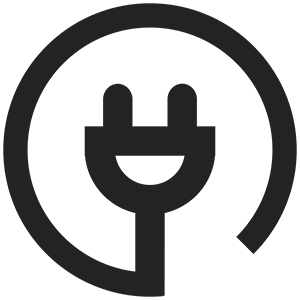Как провести диагностику ноутбука
Если ваш ноутбук работает не корректно и вам нужно выявить причину — обращайтесь в сервисный центр GarantPro.by
Наши преимущества:
- Профессиональное оборудование и ПО;
- Квалифицированные инженеры;
- Лучшие цены среди конкурентов;
- Работаем с 2010 года.
Контактный телефон: +375 (29) 88-88-949

Прайс лист по ремонту ноутбуков
| Диагностика (в случае ремонта бесплатно) | 60 руб. |
| Установка, настройка ОС Windows и программ | 60 руб. |
| Установка и настройка ФСЗН, Декларации, клиент банка... | от 80 руб. |
| Установка программ | от 20 руб. |
| Установка антивируса | от 20 руб. |
| Ремонт системы охлаждения (чистка, замена термопасты) | от 60 руб. |
| Замена матрицы (дисплея) | от 160 руб. |
| Замена шлейфа матрицы (дисплея) | от 80 руб. |
| Замена клавиатуры | от 60 руб. |
| Замена жесткого диска HDD и SSD | от 40 руб. |
| Замена аккумулятора | от 90 руб. |
| Ремонт зарядного устройства | от 40 руб. |
| Ремонт разъема питания ноутбука | от 70 руб. |
| Ремонт материнской платы | от 140 руб. |
| Замена северного, южного моста и видео-чипа | от 250 руб. |
| Ремонт корпуса ноутбука | от 80 руб. |
| Прошивка BIOS с помощью программатора | от 120 руб. |
| Восстановление информации | от 250 руб. |
Диагностика ноутбука — это процесс проверки и выявления проблем и неисправностей в работе ноутбука. Как и любая электронная техника, ноутбуки могут сталкиваться с различными проблемами, такими как аппаратные сбои, программные ошибки, повреждение файлов системы, неправильное функционирование компонентов и так далее.
Именно для того чтобы определить причину проблемы в работе ноутбука и решить ее, проводят диагностику.
Полная диагностика ноутбука включает в себя:
- Визуальный осмотр: Иногда причина проблемы может быть очевидна, например, повреждения корпуса, разбитый экран и т.д.
- Проверка компонентов: Диагностика может включать тестирование различных компонентов ноутбука, таких как процессор, оперативная память, жесткий диск, графический чип, клавиатура и другие.
- Тестирование программного обеспечения: Может быть выполнено тестирование операционной системы и установленных программ для выявления ошибок или конфликтов, которые могут вызывать проблемы.
- Проверка температуры: Перегрев ноутбука может быть причиной многих проблем, поэтому проверка температуры компонентов внутри ноутбука может быть важной частью диагностики.
- Использование диагностических инструментов: Существуют специальные программы и утилиты, которые помогают выявить различные проблемы с ноутбуком.
После завершения диагностики, инженер определяет причины проблем и предлагает соответствующие решения.
В некоторых случаях возможна такая услуга как «Диагностика ноутбука онлайн«. За деталями обращайтесь к нашим менеджерам.
Наиболее популярные поломки, которые выявляют наши мастера при диагностике ноутбуков:
- Неисправная батарея питания, шнур или вилка блока питания или сам блок питания
- Некорректная работа жесткого диска ноутбука
- Некорректная работа оперативной памяти ноутбука
- Физические повреждения внутренних компонентов, включая залитие жидкостями и коррозии схем
В домашних условиях пользователи также могут провести поверхностную диагностику своего устройства однако имейте в виду, что некоторые серьезные проблемы могут потребовать профессионального вмешательства.
- Убедитесь, что зарядное устройство ноутбука правильно подключено и работает. Иногда проблемы могут быть вызваны неправильным или поврежденным кабелем.
- Попробуйте перезагрузить ноутбук иногда перезагрузка может решить временные проблемы.
- Убедитесь, что экран ноутбука работает должным образом. Если на экране появляются артефакты, полосы или он остается черным, это может указывать на проблему с графическим чипом или экраном.
- Проверьте, что клавиши и тачпад функционируют правильно и реагируют на ваши команды.
- Попробуйте воспроизвести звуковые файлы и проверьте работу динамиков или подключенных наушников.
- Вы можете запустить тест производительности с помощью программ, таких как «CrystalDiskMark» для проверки работы жесткого диска или «Prime95» для проверки стабильности процессора.
- Высокая температура ноутбука может быть причиной проблем. Постарайтесь держать ноутбук на твердой поверхности и убедитесь, что вентиляционные отверстия не заблокированы.
- Проверьте установленное программное обеспечение на наличие ошибок, вирусов или других проблем.

Диагностика ноутбука Самсунг (Samsung)
Для проведения диагностики ноутбука Samsung можно воспользоваться встроенными инструментами и программами, которые предоставляются производителем. Вот пошаговая инструкция о том, как выполнить диагностику на ноутбуке Samsung:
Подготовка:
Убедитесь, что ноутбук находится включенным и подключен к источнику питания.
Закройте все открытые программы и файлы.
Samsung Update:
Samsung Update — это утилита, которая помогает обновлять драйверы и программное обеспечение на ноутбуке Samsung.
Чтобы запустить Samsung Update, нажмите клавишу «Windows» + «S» и введите «Samsung Update» в поле поиска. Запустите программу и проверьте, есть ли доступные обновления для драйверов или программ.
Мониторинг температуры:
Если у вас возникли проблемы с перегревом ноутбука, вы можете установить программу для мониторинга температуры, такую как HWMonitor или Core Temp, чтобы отслеживать температуру компонентов.
Убедитесь, что температура не превышает рекомендуемых значений во время работы ноутбука.
Проверка антивирусного программного обеспечения:
Убедитесь, что у вас установлено и обновлено антивирусное программное обеспечение на ноутбуке. Запустите полный сканер на предмет обнаружения и удаления вредоносных программ.
Если вы обнаружили какие-либо проблемы или ошибки во время диагностики, которые вы не можете решить самостоятельно, тогда обращайтесь к нам в сервисный центр GarantPro.
Диагностика ноутбука hp
Осмотрите ноутбук на наличие видимых повреждений, трещин, царапин или других физических проблем.
Убедитесь, что зарядное устройство ноутбука правильно подключено и работает. Проверьте, загораются ли индикаторы зарядки на ноутбуке.
Перезагрузите ноутбук и проверьте, появляются ли какие-либо сообщения об ошибках или проблемах.
Убедитесь, что экран ноутбука работает должным образом. Если экран остается черным, появляются артефакты или он мерцает, это может быть признаком проблемы с экраном или графической картой.
Проверьте, что клавиши и тачпад работают правильно и реагируют на ваши команды.
Вы можете использовать встроенные инструменты для тестирования производительности, такие как «HP PC Hardware Diagnostics», чтобы проверить работу жесткого диска, оперативной памяти и других компонентов.
Воспроизведите звуковые файлы и проверьте работу динамиков или подключенных наушников.
Убедитесь, что ноутбук не перегревается. Постарайтесь держать его на твердой поверхности, чтобы обеспечить хорошую вентиляцию.
Проверьте, что у вас установлены последние версии драйверов и обновленное программное обеспечение.
Запустите антивирусное программное обеспечение и выполните полный сканирование системы на наличие вредоносных программ.
Если после проведения этих шагов проблемы не устраняются — приносите ваш ноутбук в наш сервисный центр GarantPRO и мы вам поможем.
Диагностика Асус (ASUS) ноутбука
Значительно не отличается от приведенных выше алгоритмов для других брендов.
Как и для любых других брендов можно использовать программы:
Aida 64
Применяется для проверки температуры процессора, оперативной памяти, для тестирования стабильности работы видеокарты, процессора, оперативной памяти и блока питания
OCCT тест
В принципе тоже самое, но лучше и мощнее aida 64.
Программы для тестирования жесткого диска: crystal disk, «Victoria HDD/SSD» , HDSENTIAL PRO
Позволяет увидеть состояние жесткого диска или SSD, просты для понимания обычным пользователем, есть русский язык.
Сколько стоит диагностика ноутбука
Прайс на услуги по ремонту и диагностики ноутбуков можно посмотреть на этой странице.
На этой странице наши контактные данные.